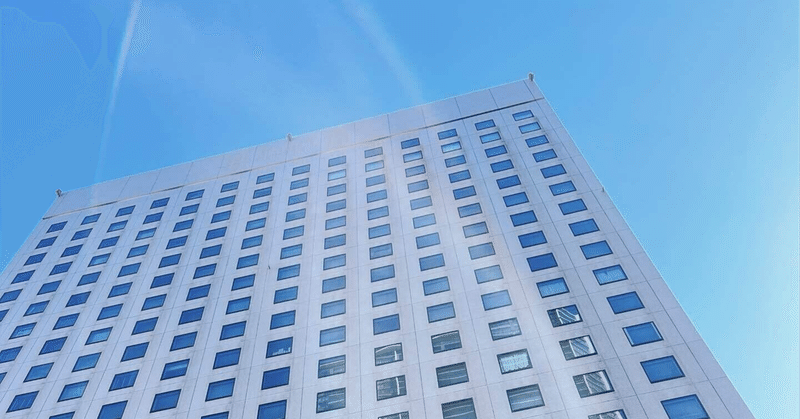
【法人手続き】法人都民税納税証明書の申請
【法人手続き】シリーズ4本目は法人都民税の納税証明書申請について。都税事務所にわざわざ出向いてというのが面倒な人または時間がない人にはオンライン申請が向いている。
東京都には「東京共同電子申請・届出サービス」というサイトがあるのでここから手続きをすることになる。他の地域の方はそれに近いサイトがあるのだと思われるので適宜参照されたい。
法人だけではなく個人でも同様になる。
この記事までたどり着いている方は商業登記電子証明書(個人の場合はマイナンバーカード)をお持ちかと思うが、まだの方はこれが必要になるため、入手しておく必要がある。手順はこちらを参照のこと。
事前準備
「東京共同電子申請・届出サービス」を使用するためにPCに対して事前設定が必要になる。
・Webブラウザの設定
お使いのWebブラウザに応じて下記手順を参照して設定する。
「電子申請サービス事前準備 Webブラウザの設定」
・商業登記電子証明書のWebブラウザへのインポート(サイトに説明なかったような気がする。。。)
①商業登記電子証明書ファイルをダブルクリックする。

②保存場所で、「現在のユーザー」を選択し、「次へ」ボタンを押す。
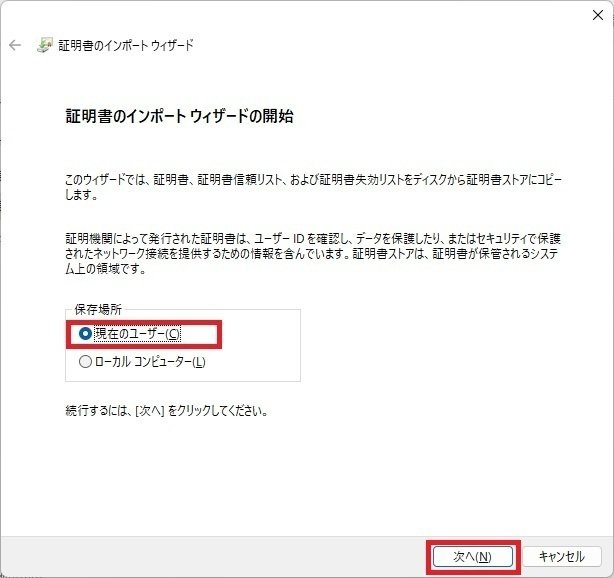
③そのまま「次へ」ボタンを押す。

④商業登記電子証明書作成時に指定したパスワードを入力し、「次へ」ボタンを押す。
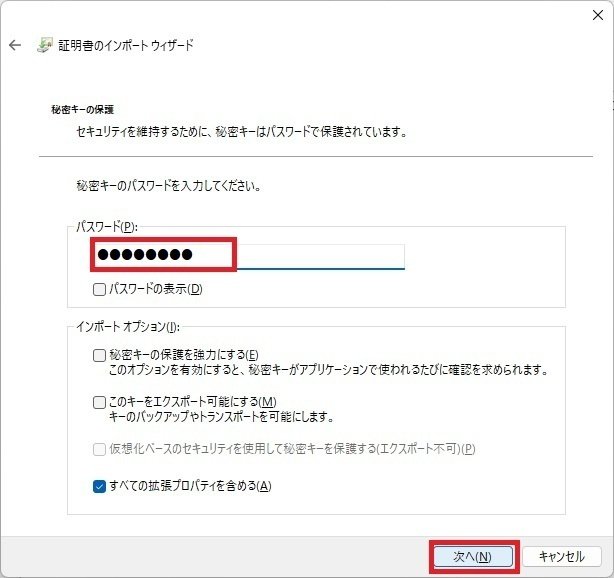
⑤「証明書の種類に基づいて、自動的に証明書ストアを選択する」を選択し、「次へ」ボタンを押す。
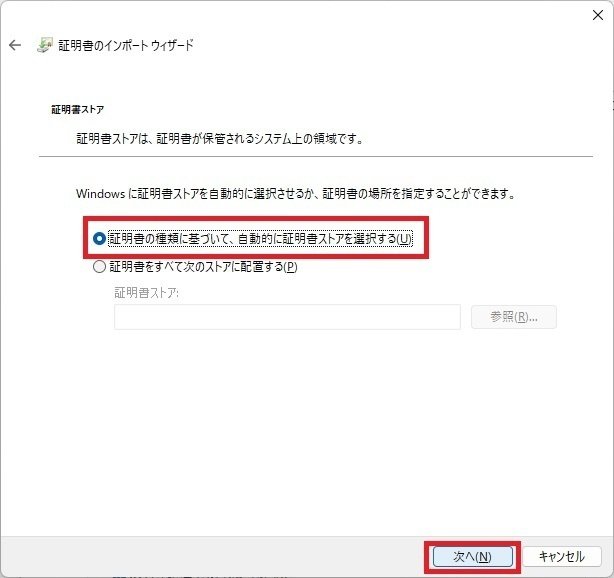
⑥「完了」ボタンを押す。
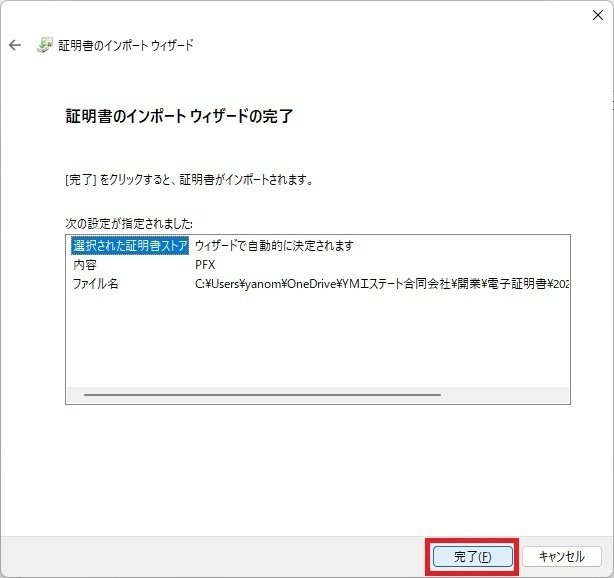
⑦セキュリティの警告では「はい」ボタンを押す。

⑧「OK」ボタンを押す。

・署名ツールのインストール
下記手順を参照してインストールする。
「電子申請サービス 署名ツールインストール手引書」
申請者情報登録
続いて申請者情報登録(ユーザー登録)が必要になる。
1)「申請・手続情報→申請者情報登録」をクリックする。
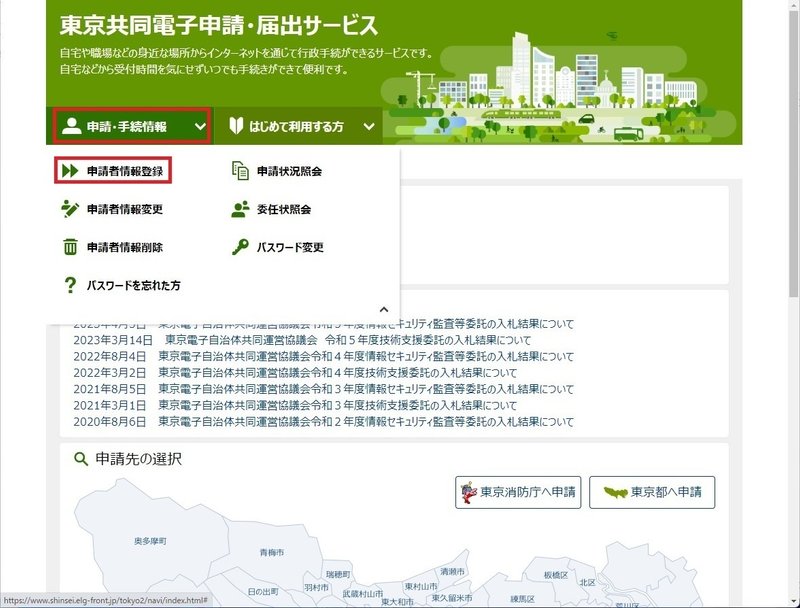
2-1)申請者区分選択で利用規約を確認する。

2-2)ページ最下部の「利用規約に同意する(団体・法人)」ボタンを押す。
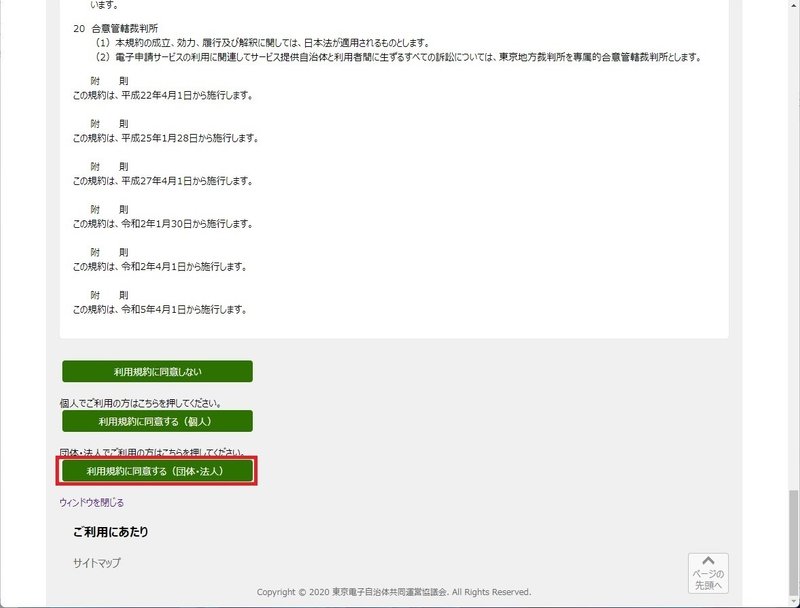
3-1)必須項目を入力する。

3-2)必須項目を入力する。

3-3)今回は都に対する申請なので「東京都」にチェックを入れる。

3-4)「登録内容確認」ボタンを押す。

4-1)登録する内容を確認する。
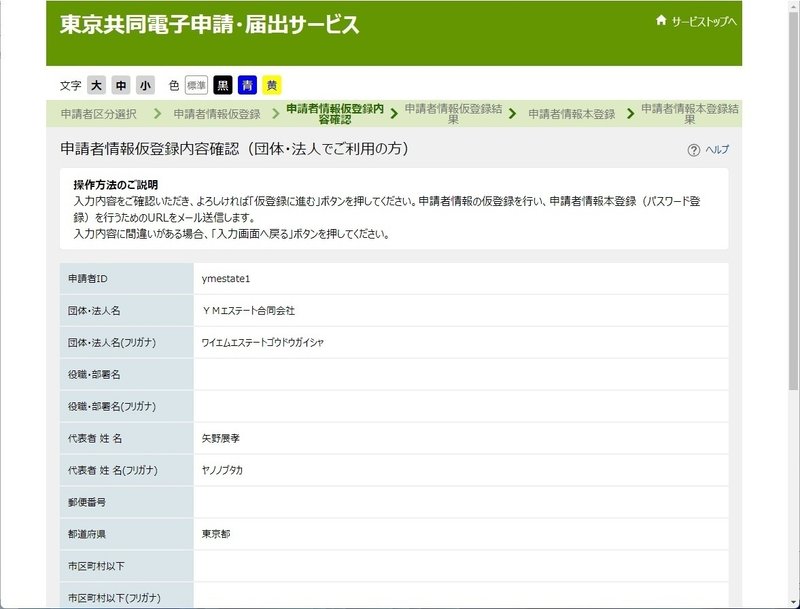
4-2)「仮登録に進む」ボタンを押す。
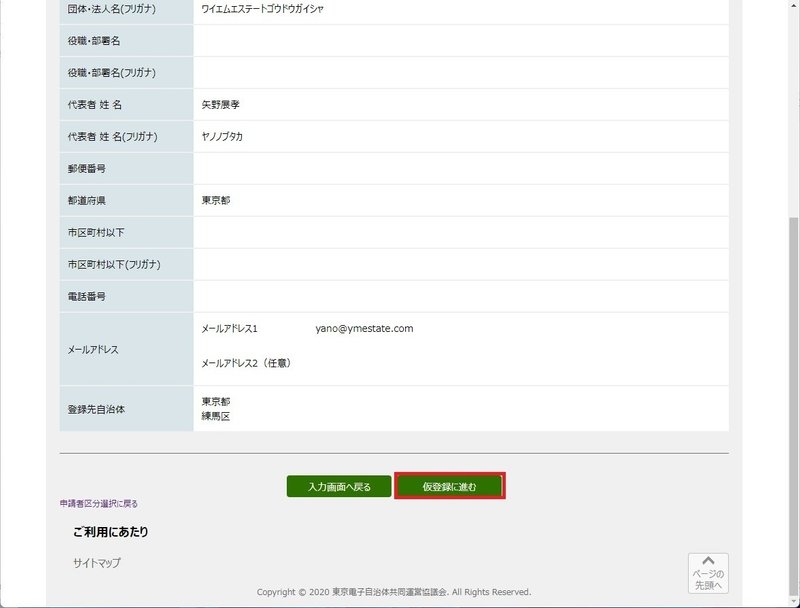
5)「ウィンドウを閉じる」ボタンを押す。

6)「仮登録完了」メール内のURLをクリックする。

7)申請者IDとパスワードを入力して、「登録」ボタンを押す。
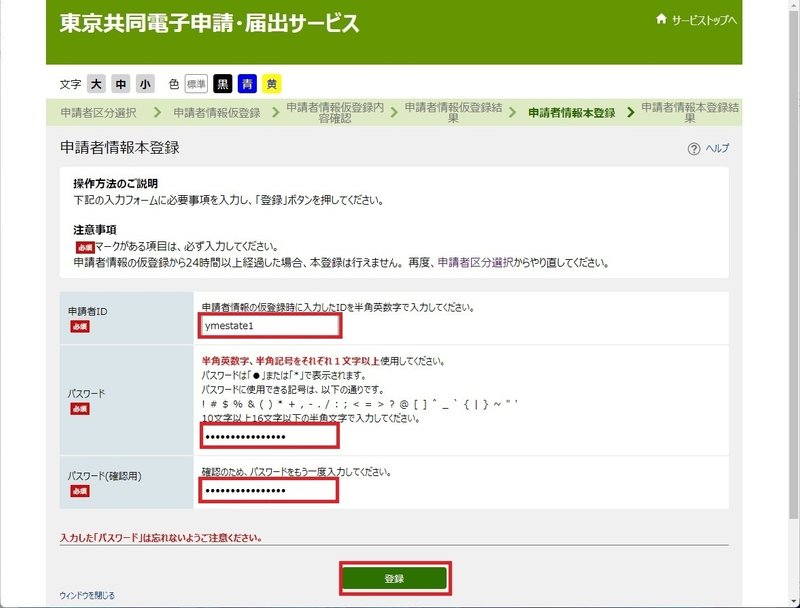
8)「ウィンドウを閉じる」ボタンを押す。
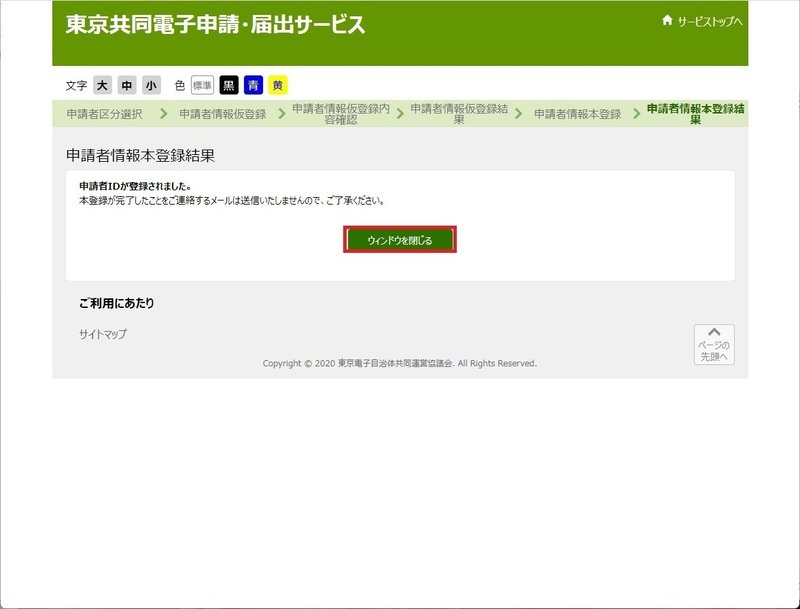
納税証明書の交付申請
1)東京都の「納税証明の交付申請」ページを開き、「電子申請」ボタンを押す。

2)申請者情報登録で発行したユーザID(申請者ID!!!)とパスワードを入力し、「ログイン」ボタンを押す。
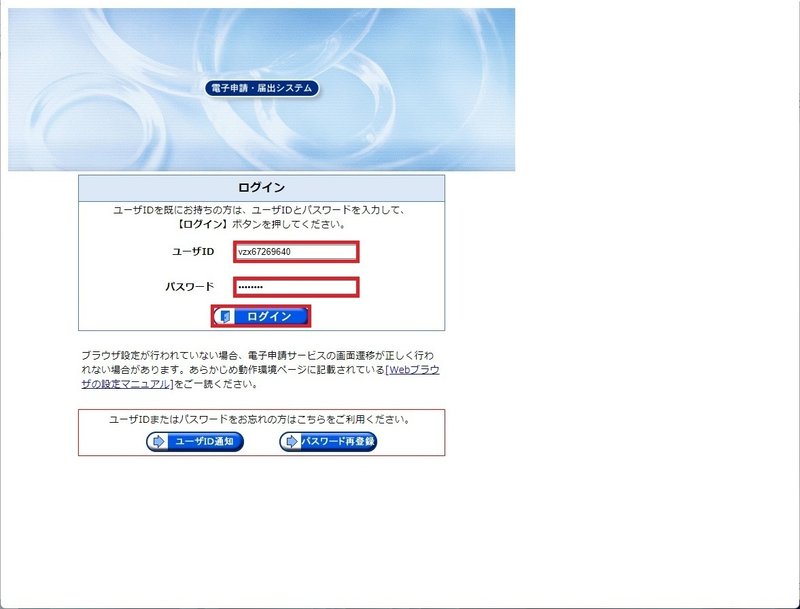
3)「証明書読込」ボタンを押す。

4)「保存」ボタンを押す。
不具合ではないのでご安心を。

5)ダウンロードしたファイルを実行する。
怖がらなくて良い。
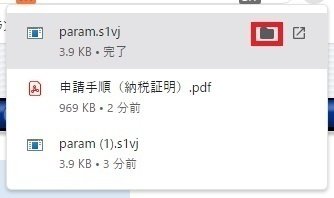
6)「OK」ボタンを押す。個人の場合はマイナンバーカードを使用するので指示に従う。
これが批評に分かりづらい。

7)事前準備でWebブラウザに取り込んだ商業登記電子証明書を選択し、「署名」ボタンを押す。
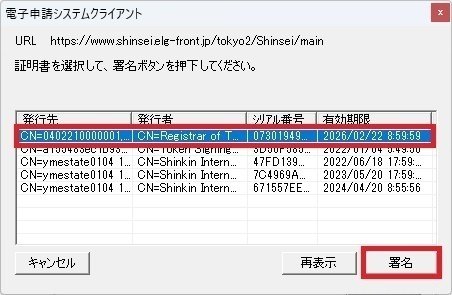
8)「OK」ボタンを押す。

9)「確認」ボタンを押す。
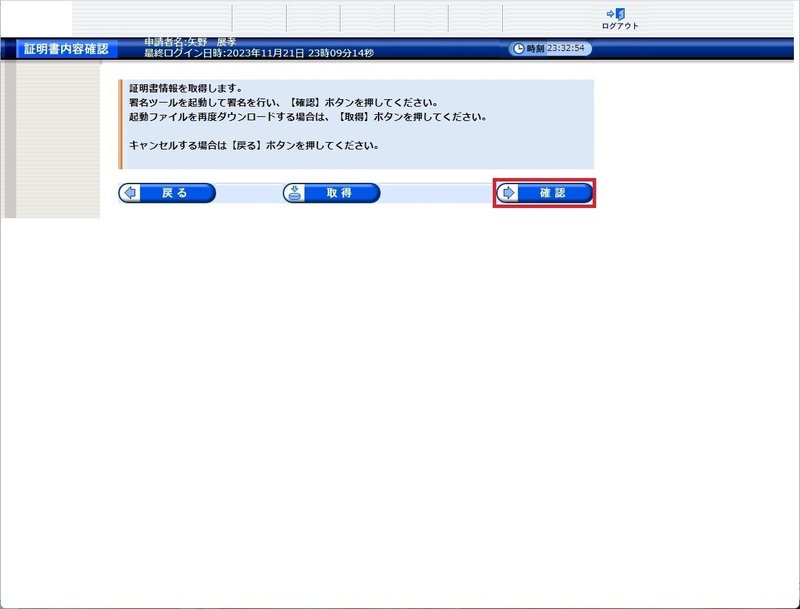
10)「転記」ボタンを押す。

11−1)自動転記されていることを確認する。法人なので「担当者の部署・氏名」に入力をする。

11−2)自動転記されていない必須項目に入力をする。
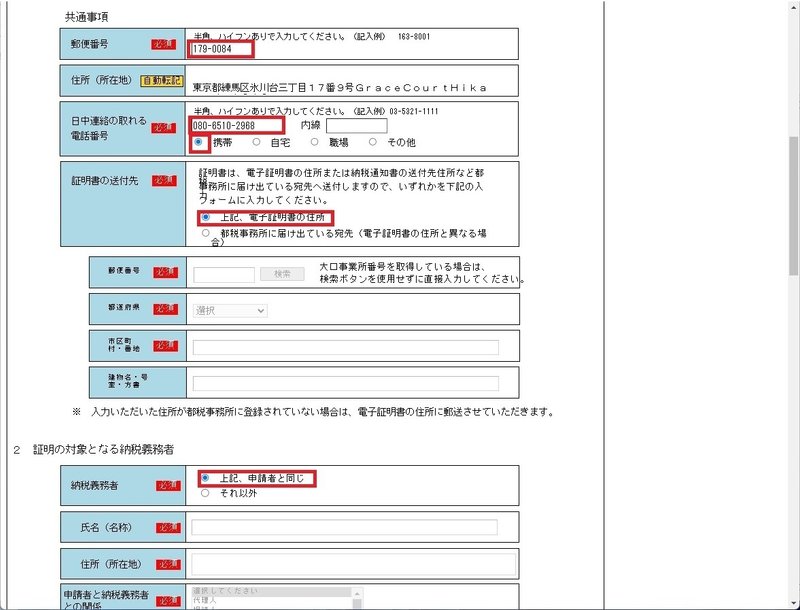
11−3)自動転記されていない必須項目に入力をする。
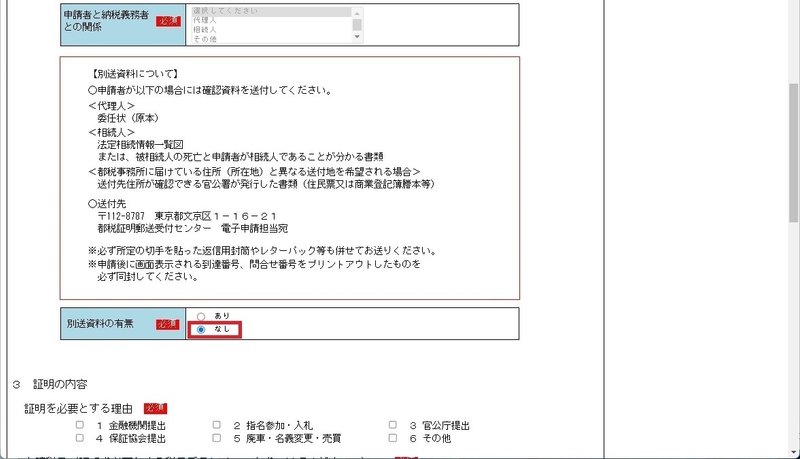
11−4)「証明を必要とする理由」「申請税目」にチェックを入れる。それぞれ「事業年度」「枚数」を入力する。
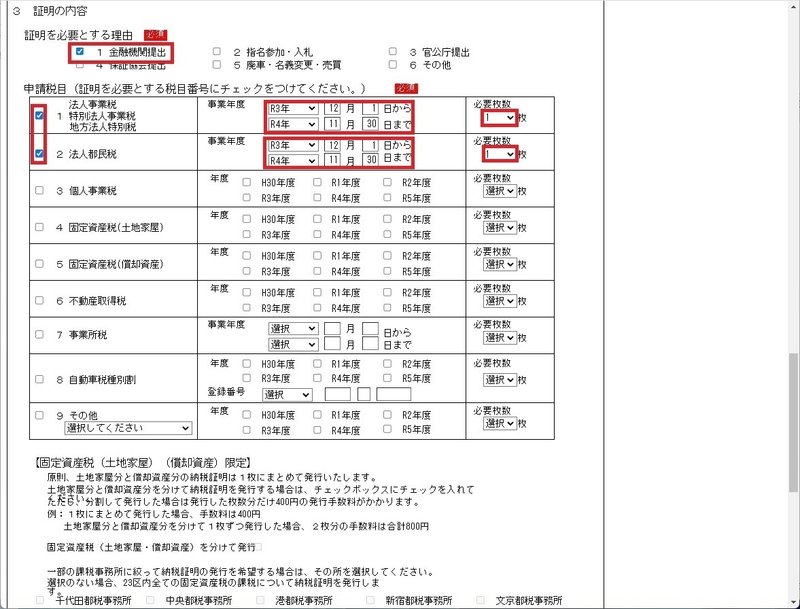
11−5)「次へ」ボタンを押す。
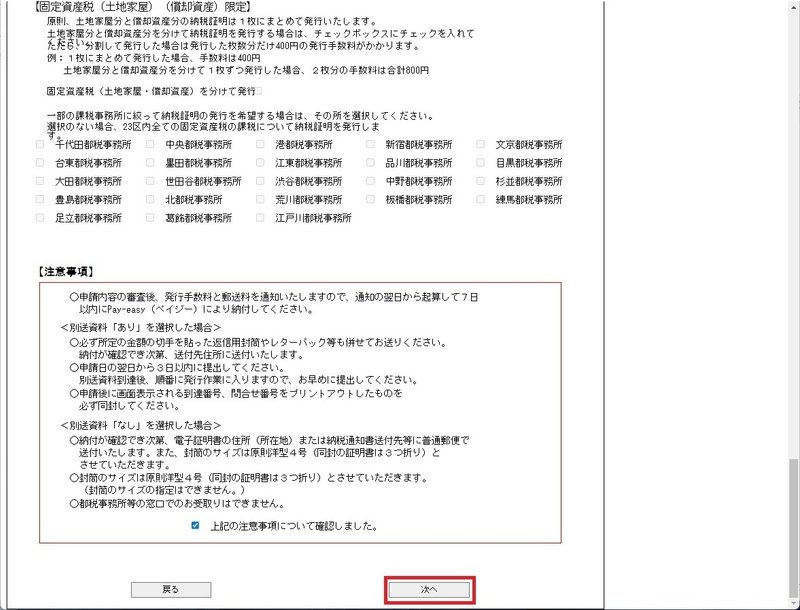
12)「連絡先情報」「納付情報」をそれぞれ入力し、「次へ」ボタンを押す。

13−1)入力した内容を確認する。

13−2)入力した内容を確認後、「メールでの受取りを希望する」を選択し、「署名して送信」ボタンを押す。

14)再び「保存」ボタンを押す。
不具合ではないのでご安心を。

15)再びダウンロードしたファイルを実行する。
怖がらなくて良い。
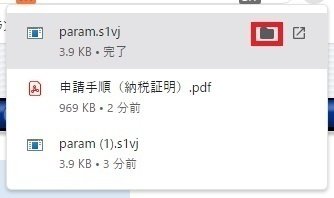
16)再び「OK」ボタンを押す。個人の場合はマイナンバーカードを使用するので指示に従う。
これが批評に分かりづらい。

17)事前準備でWebブラウザに取り込んだ商業登記電子証明書を選択し、「署名」ボタンを押す。
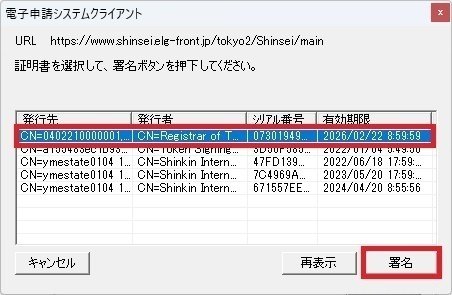
18)問い合わせ番号などは控えるなるして、「終了」ボタンを押す。

19)「OK」ボタンを押す。

納付
1)しばらくすると「納付情報確定通知」メールが届く。本文記載のURLをクリックする。
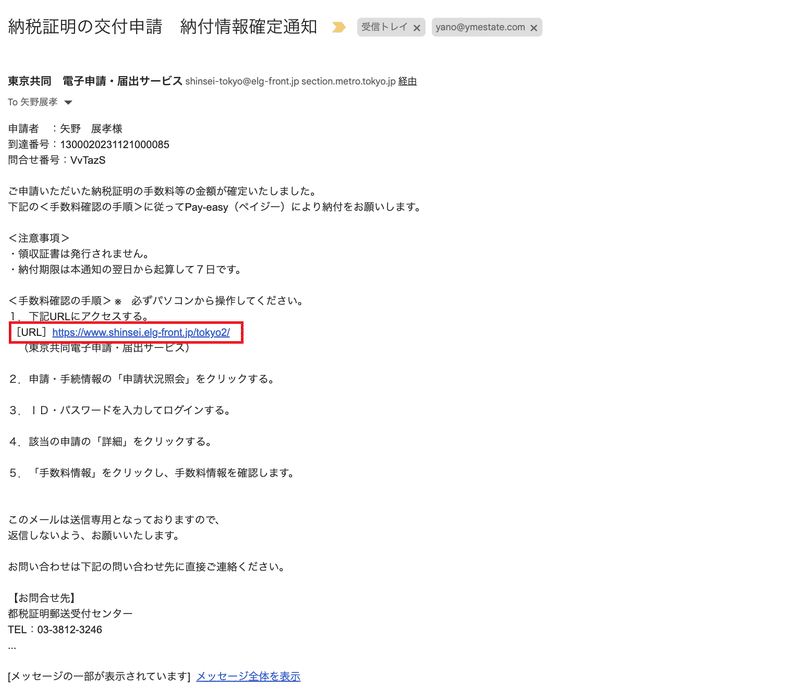
2)「申請・手続情報→申請状況照会」をクリックする。

3)任意の検索条件を指定し、「検索」ボタンを押す。一覧に表示された申請から該当の「詳細」ボタンを押す。
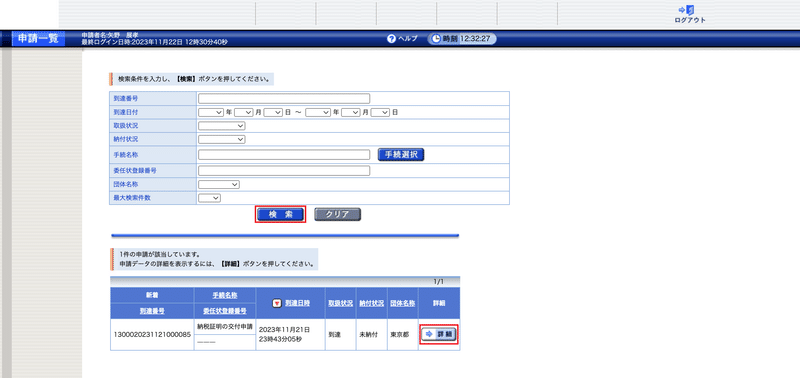
4)「手数料情報」ボタンを押す。
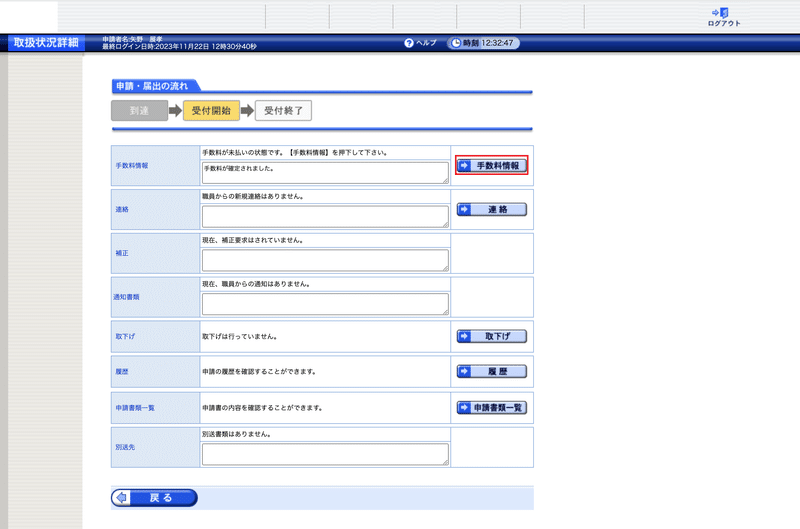
5)「支払いへ」ボタンを押す。
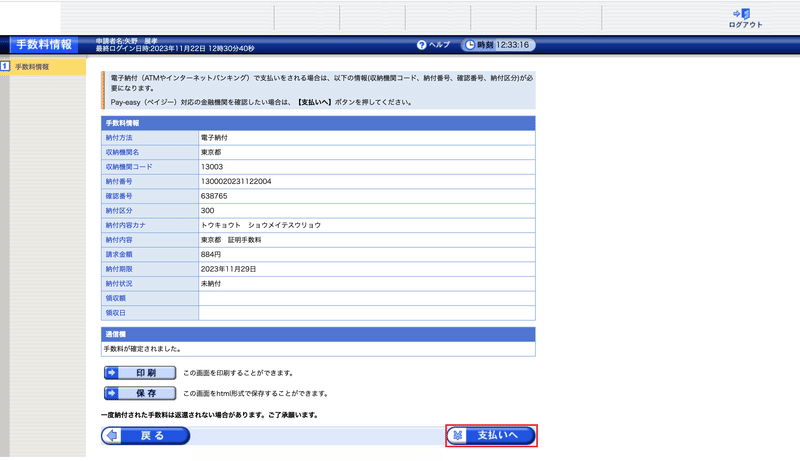
6)「Pay-easy(ペイジー)が使える金融機関の一覧へ」のリンクをクリックし、Webブラウザ上よりインターネットバンキングより送金処理をおこなう。
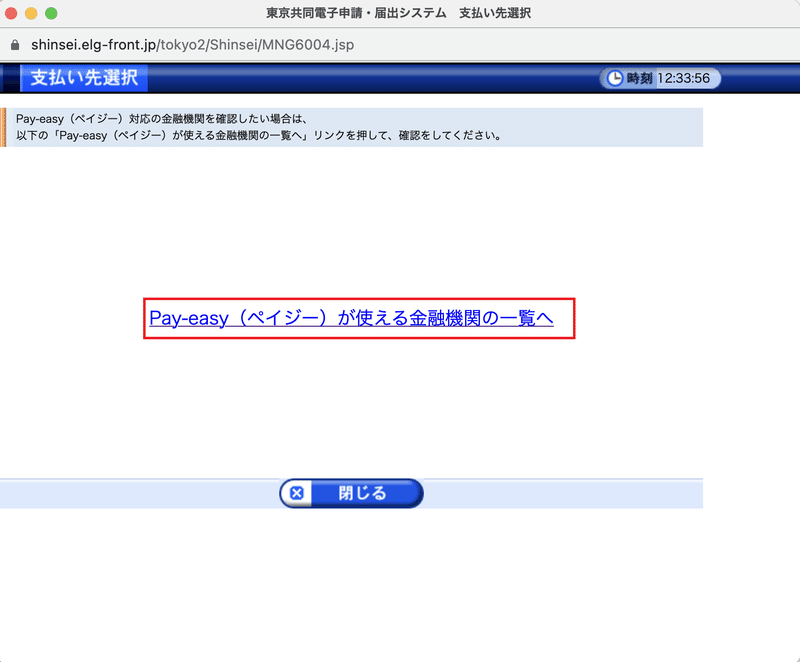
完了確認
1)しばらくすると「受付完了通知」メールが届く。本文記載のURLをクリックする。
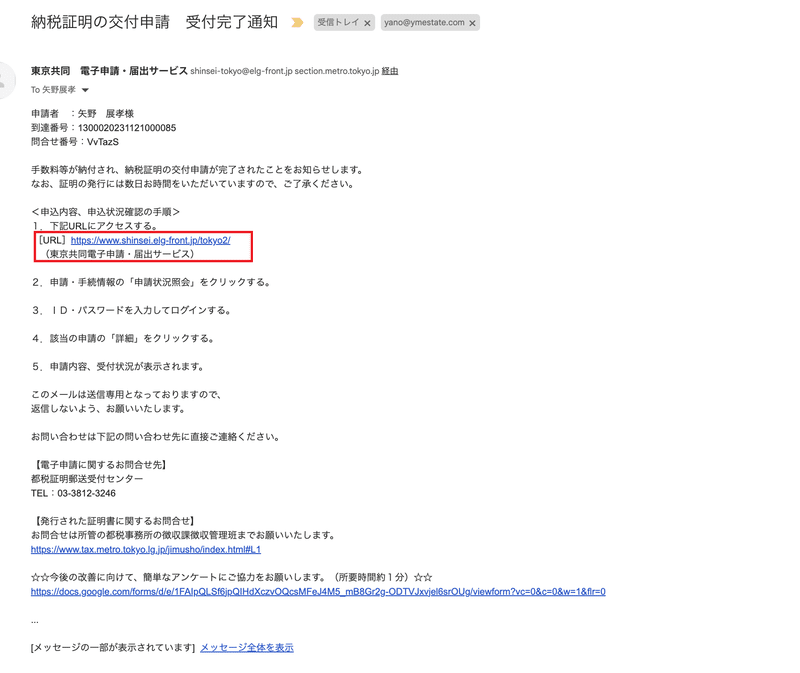
2)申請・手続情報→申請状況照会」をクリックする。

3)任意の検索条件を指定し、「検索」ボタンを押す。一覧から該当の申請の「納付状況」が「納付済」になっていることを確認する。

あとは入金確認後指定の方法で郵送されてくるのを待つだけ。お疲れ様でした。
各種手順はこちらから。
・【法人手続き】商業登記電子証明書の申請
・【法人手続き】履歴全部事項証明書(登記簿謄本)、印鑑証明書
・【法人手続き】法人税納税証明書の申請
この記事が気に入ったらサポートをしてみませんか?
